本主题介绍使用服务器管理器或 Windows PowerShell 将现有林或域升级到 Windows Server 2012 的必要步骤。 它介绍如何将运行 Windows Server 2012 的域控制器添加到现有域。
升级和副本工作流
下图阐述了以下情况中的 Active Directory 域服务配置进程:你之前已安装 AD DS 角色,并且已使用服务器管理器启动 Active Directory 域服务配置向导以在现有域中创建新域控制器。
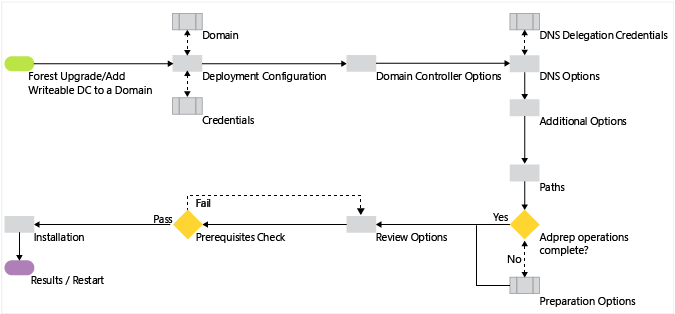
升级和副本 Windows PowerShell
| ADDSDeployment Cmdlet | 参数(需要粗体参数。可以使用 Windows PowerShell 或 AD DS 配置向导指定斜体参数。) |
|---|---|
| Install-AddsDomainController | -SkipPreChecks -DomainName -SafeModeAdministratorPassword -SiteName -ADPrepCredential -ApplicationPartitionsToReplicate -AllowDomainControllerReinstall -Confirm -CreateDNSDelegation -Credential -CriticalReplicationOnly -DatabasePath -DNSDelegationCredential -Force -InstallationMediaPath -InstallDNS -LogPath -MoveInfrastructureOperationMasterRoleIfNecessary -NoDnsOnNetwork -NoGlobalCatalog -Norebootoncompletion -ReplicationSourceDC -SkipAutoConfigureDNS -SiteName -SystemKey -SYSVOLPath -UseExistingAccount -Whatif |
注意
仅在你尚未作为 Enterprise Admins 和 Schema Admins 组(如果你要升级该林)或者 Domain Admins 组(如果你要将新 DC 添加到现有域)的成员登录时,需要 -credential 参数。
部署
部署配置
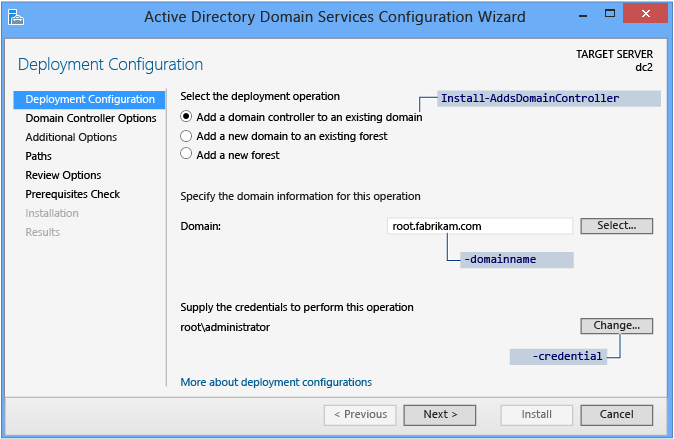
服务器管理器从“部署配置”页开始进行每个域控制器升级。 其余选项和必填字段在此页面和后续页面上会有所变化,这视所选部署操作而定。
若要升级现有林或者将可写域控制器添加到现有域,请单击“向现有域添加域控制器”并单击“选择”以“指定此域的域信息”。 服务器管理器将根据需要提示你提供有效凭据。
升级林需要包括 Windows Server 2012 中 Enterprise Admins 和 Schema Admins 组中组成员身份的凭据。 如果当前凭据没有足够权限或组成员身份,Active Directory 域服务配置向导将在稍后给出提示。
在将域控制器添加到现有 Windows Server 2012 域以及添加到域控制器运行早期版本 Windows Server 的域之间,自动 Adprep 进程是唯一的操作区别。
部署配置 ADDSDeployment cmdlet 和参数是:
Install-AddsDomainController
-domainname <string>
-credential <pscredential>
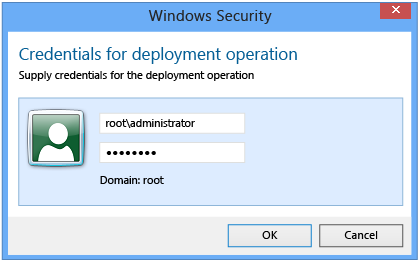
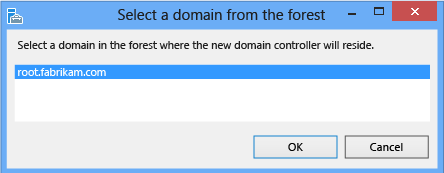
某些测试在每个页面上执行,其中一些之后将作为离散的先决条件检查重复进行。 例如,如果选定的域不符合最小的功能级别,无需完成升级到先决条件检查的全过程,即可了解:
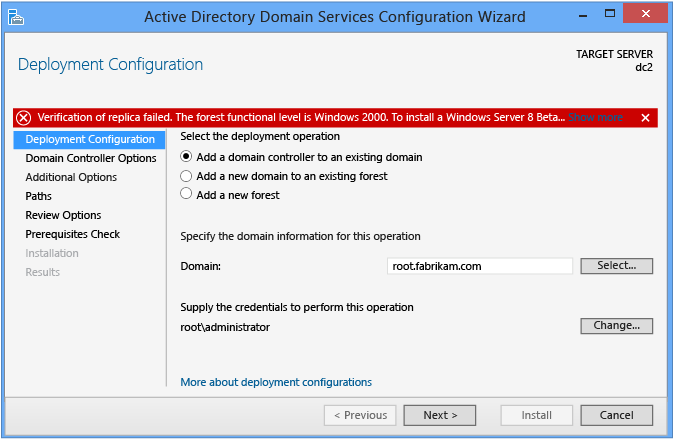
域控制器选项
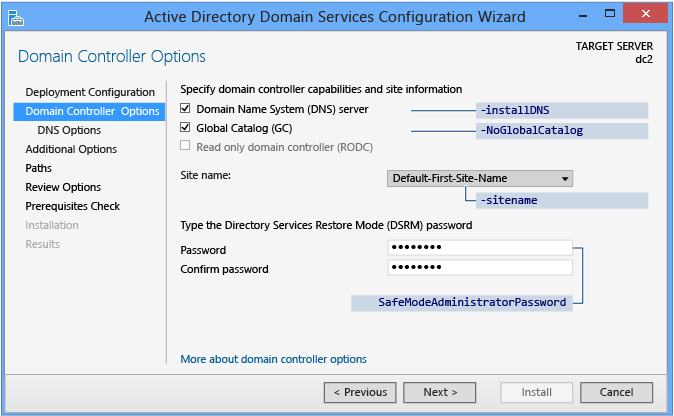
“域控制器选项”页面指定用于新域控制器的域控制器功能。 可配置的域控制器功能为“DNS 服务器”、“全局编录”和“只读域控制器”。 Microsoft 建议所有域控制器提供 DNS 和 GC 服务以实现分布式环境中的高可用性。 始终默认选中 GC;如果当前域托管的 DNS 已在其 DC 上(基于起始授权机构查询),则默认选中 DNS 服务器。 “域控制器选项”页还让你可以从林配置中选择相应的 Active Directory 逻辑“站点名称”。 默认情况下,将选择具有最合适子网的站点。 如果仅有一个站点,它将自动选择。
注意
如果该服务器不属于 Active Directory 子网,并且有多个 Active Directory 站点,则不选择任何内容且“下一步”按钮不可用,直到你从列表选择一个站点。
指定的“目录服务还原模式密码”必须遵守应用到服务器的密码策略。 总是选择复杂强密码或首选密码。
“域控制器选项”ADDSDeployment 参数是:
-InstallDNS <{$false | $true}>
-NoGlobalCatalog <{$false | $true}>
-sitename <string>
-SafeModeAdministratorPassword <secure string>
重要
作为参数提供给 -sitename 时,此站点名称必须已存在。 install-AddsDomainController cmdlet 不创建站点。 可以使用 cmdlet new-adreplicationsite 创建新站点。
SafeModeAdministratorPassword 参数的操作是特殊操作:
如果未指定为参数,cmdlet 将提示你输入并确认掩蔽密码。 以交互方式运行 cmdlet 时,这是首选用法。
例如,要在 treyresearch.net 域中创建其他域控制器,并且收到输入并确认掩蔽的密码的提示:
Install-ADDSDomainController "DomainName treyresearch.net "credential (get-credential)如果指定值,则该值必须是安全字符串。 以交互方式运行 cmdlet 时,这不是首选用法。
例如,可通过使用 Read-Host cmdlet 提示用户提供安全字符串来手动提示输入密码:
-safemodeadministratorpassword (read-host -prompt "Password:" -assecurestring)
警告
由于上个选项未确认密码,请务必十分谨慎:密码不可见。
你还可以提供安全字符串作为转换的明文变量,尽管强烈不建议这样做。
-safemodeadministratorpassword (convertto-securestring "Password1" -asplaintext -force)
最后,可以将模糊的密码存储在文件中,然后在以后重复使用它,而不会出现明文密码。 例如:
$file = "c:\pw.txt"
$pw = read-host -prompt "Password:" -assecurestring
$pw | ConvertFrom-SecureString | Set-Content $file
-safemodeadministratorpassword (Get-Content $File | ConvertTo-SecureString)
警告
不建议提供或存储清晰或模糊的文本密码。 任何在脚本中运行此命令或看到的人员都知道该域控制器的 DSRM 密码。 任何有权限访问该文件的人都可反转该模糊密码。 知道密码后,他们可以登录到以 DSRM 模式启动的 DC 并最终模拟域控制器本身,从而将他们的权限提升到 Active Directory 林中的最高级。 使用 System.Security.Cryptography 加密文本文件数据的一组其他步骤是可取的,但不在范围内。 最佳实践是完全避免密码存储。
ADDSDeployment cmdlet 提供其他选项以跳过 DNS 客户端设置、转发器和根提示的自动配置。 使用服务器管理器时,不能跳过此配置选项。 仅当已在配置域控制器之前安装 DNS 服务器角色时,此参数才十分重要:
-SkipAutoConfigureDNS
“域控制器选项”页会警告你如果你的现有域控制器运行 Windows Server 2003,你将无法创建只读域控制器。 这是预期行为,而且你可以取消该警告。

DNS 选项和 DNS 委派凭据
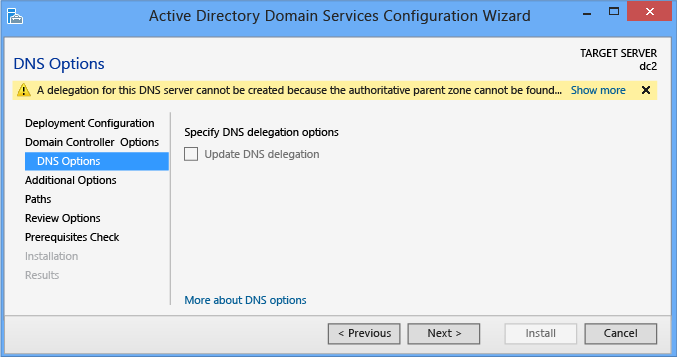
如果已选择“域控制器选项”页面上的“DNS 服务器”,并且如果指向允许 DNS 委派的区域,则“DNS 选项”页允许你配置 DNS 委派。 你可能需要提供作为“DNS Admins”组成员的用户的备用凭据。
“DNS 选项”ADDSDeployment cmdlet 参数是:
-creatednsdelegation
-dnsdelegationcredential <pscredential>
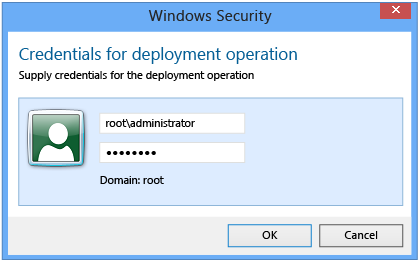
有关是否需要创建 DNS 委派的详细信息,请参阅了解区域委派。
其他选项
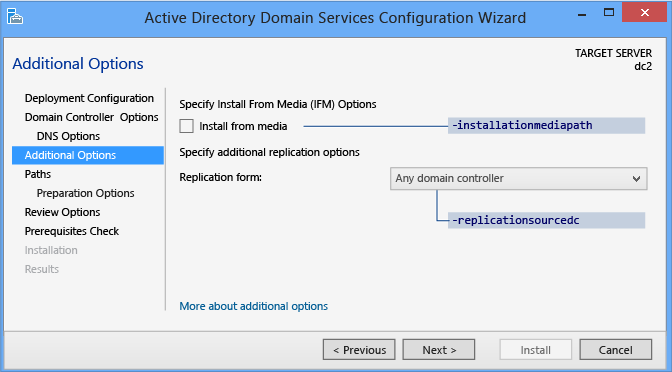
“其他选项”页面提供用于将域控制器命名为复制源的配置选项,或者你可以将任何域控制器用作复制源。
你还可以使用“从媒体安装 (IFM)”选项选择使用备份的媒体安装域控制器。 选中后,“从媒体安装”复选框提供浏览器选项,而且你必须单击“验证”以确保所提供的路径是有效的媒体。 仅从另一个现有 Windows Server 2012 计算机使用 Windows Server Backup 或 Ntdsutil.exe 创建由 IFM 选项使用的媒体;无法使用 Windows Server 2008 R2 或之前的操作系统为 Windows Server 2012 域控制器创建媒体。 有关 IFM 中的更改的详细信息,请参阅 Simplified Administration Appendix。 如果使用受 SYSKEY 保护的媒体,服务器管理器将在验证期间提示输入图像的密码。
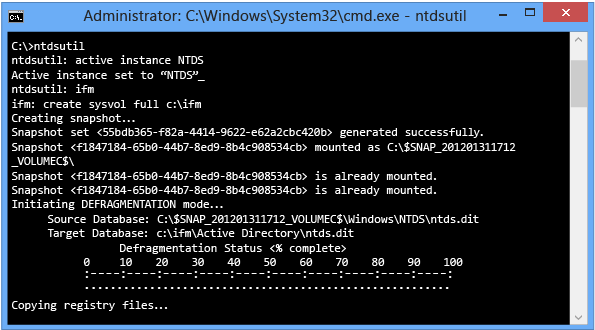
“其他选项”ADDSDeployment cmdlet 参数为:
-replicationsourcedc <string>
-installationmediapath <string>
-syskey <secure string>
路径
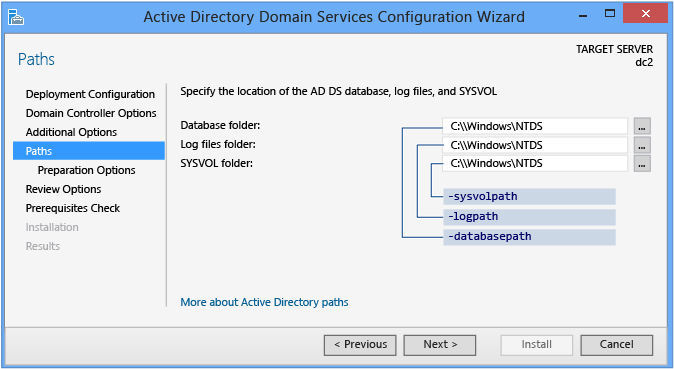
“路径”页可以用于覆盖 AD DS 数据库、数据库事务日志和 SYSVOL 共享的默认文件夹位置。 默认位置始终位于 %systemroot% 的子目录中。
Active Directory 路径 ADDSDeployment cmdlet 参数是:
-databasepath <string>
-logpath <string>
-sysvolpath <string>
准备选项
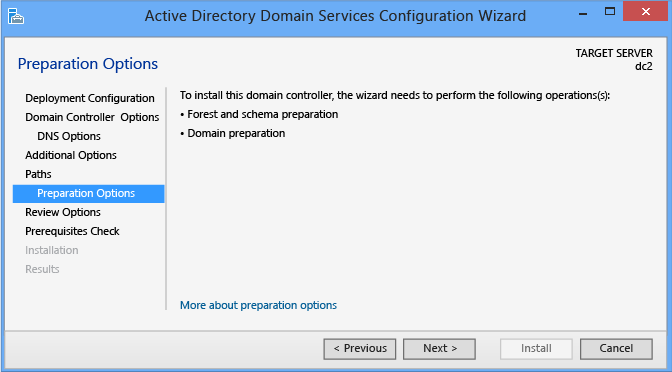
“准备选项”页面提示你 AD DS 配置包括扩展架构 (forestprep) 和更新该域 (domainprep)。 仅当之前的 Windows Server 2012 域控制器安装未准备好林和域或者手动运行 Adprep.exe 时,你才会看到此页面。 例如,如果你将新域控制器添加到现有 Windows Server 2012 目录林根级域,Active Directory 域服务配置向导将取消此页面。
当你单击“下一步”时,扩展架构和更新域操作不会发生。 这些事件仅在安装阶段发生。 此页面只是为了使你注意到稍后将在安装中发生的事件。
此页面还验证当前用户凭据是 Schema Admin 和 Enterprise Admins 组的成员,因为你需要这些组的成员身份以扩展架构或准备域。 如果该页面通知你当前凭据未提供足够的权限,单击“更改”以提供足够的用户凭据。

“其他选项”ADDSDeployment cmdlet 参数是:
-adprepcredential <pscredential>
重要
和之前版本的 Windows Server 一样,运行 Windows Server 2012 的域控制器的自动化域准备不运行 GPPREP。 为之前没有针对 Windows Server 2003、Windows Server 2008 或 Windows Server 2008 R2 准备的所有域手动运行 adprep.exe /gpprep。 你应当在域的历史记录中仅运行一次 GPPrep,而不是在每次升级时都运行。 Adprep.exe 不自动运行 /gpprep,因为它的操作可能导致 SYSVOL 文件夹中的所有文件和文件夹在所有域控制器上重新复制。
自动 RODCPrep 将在你升级域中第一个未分步的 RODC 时运行。 当你升级第一个可写 Windows Server 2012 域控制器时,它不会发生。 如果你计划部署只读域控制器,你仍然可以手动执行 adprep.exe /rodcprep。
审查选项和查看脚本
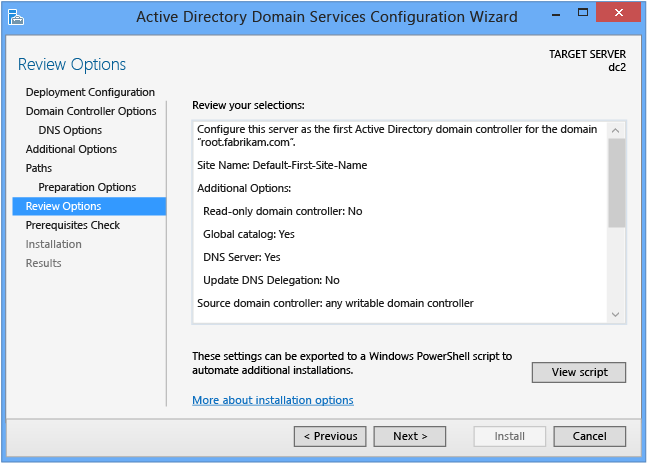
“审查” 选项页可以用于验证设置并确保在开始安装前满足要求。 这不是停止使用服务器管理器安装的最后一次机会。 此页只是让你先查看和确认设置,然后再继续配置。
服务器管理器中的“审查选项”页还提供可选的“查看脚本”按钮,可将包含当前 ADDSDeployment 配置的 Unicode 文本文件创建为一个 Windows PowerShell 脚本。 这样,你可以将服务器管理器图形界面用作 Windows PowerShell 部署工作台。 使用 Active Directory 域服务配置向导来配置选项、导出配置和取消向导。 此过程将创建有效且语法正确的示例,以便做进一步修改或直接使用。
例如:
#
# Windows PowerShell Script for AD DS Deployment
#
Import-Module ADDSDeployment
Install-ADDSDomainController `
-CreateDNSDelegation `
-Credential (Get-Credential) `
-CriticalReplicationOnly:$false `
-DatabasePath "C:\Windows\NTDS" `
-DomainName "root.fabrikam.com" `
-InstallDNS:$true `
-LogPath "C:\Windows\NTDS" `
-SiteName "Default-First-Site-Name" `
-SYSVOLPath "C:\Windows\SYSVOL"
-Force:$true
注意
服务器管理器通常在升级时使用值填充所有参数,并且不依赖默认值(因为它们可能在 Windows 或服务包以后的版本之间发生更改)。 但该情况的一个例外是 -safemodeadministratorpassword 参数。 若要强制确认提示,请在以交互方式运行 cmdlet 时省略该值
将可选 Whatif 参数与 Install-ADDSDomainController cmdlet 一起使用以查看配置信息。 这使你可以查看 cmdlet 的参数的显式和隐式值。
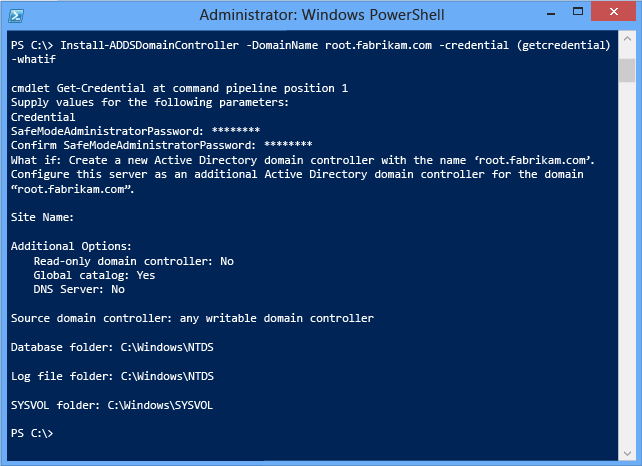
先决条件检查
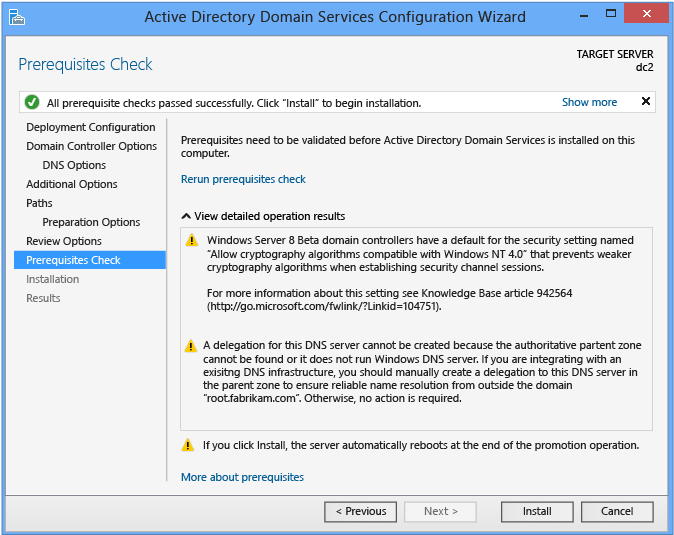
“先决条件检查”是 AD DS 域配置中的新功能。 此新阶段验证域和林是否能够支持新的 Windows Server 2012 域控制器。
安装新的域控制器时,服务器管理器 Active Directory 域服务配置向导调用一系列序列化的模块化测试。 这些测试向你提出警告并提供建议的修复选项。 你可以根据需要多次运行测试。 域控制器进程在所有先决条件测试通过前无法继续。
“先决条件检查”还显示相关的信息,例如影响较早版本的操作系统的安全性更改。
有关特定先决条件检查的详细信息,请参阅 Prerequisite Checking。
使用服务器管理器时你无法绕过“先决条件检查”,但是你可以在使用 AD DS 部署 cmdlet 时使用以下参数跳过该进程:
-skipprechecks
警告
Microsoft 不鼓励跳过先决条件检查,因为它可能导致部分域控制器升级或 AD DS 林损坏。
单击“安装”以开始域控制器升级进程。 这是取消安装的最后机会。 一旦开始升级过程,你无法取消它。 无论升级结果如何,计算机将在升级结束时自动重新启动。“先决条件检查”页面会显示任何它在进程期间遇到的问题以及解决该问题的指南。
安装
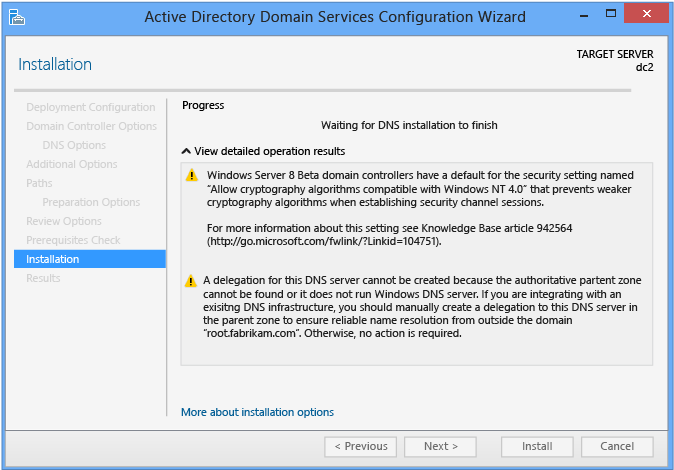
当“安装”页显示时,域控制器配置将开始,并且无法暂停或取消。 详细操作显示在此页面上并将写入日志:
%systemroot%\debug\dcpromo.log
%systemroot%\debug\dcpromoui.log
%systemroot%\debug\adprep\logs
%systemroot%\debug\netsetup.log(如果服务器在工作组中)
若要使用 ADDSDeployment 模块安装新的 Active Directory 林,请使用以下 cmdlet:
Install-addsdomaincontroller
请参阅 Upgrade and Replica Windows PowerShell 以了解必需和可选参数。
Install-AddsDomainController cmdlet 仅有两个阶段(先决条件检查和安装)。 下面两个图片显示安装阶段,并带有最少的所需参数 -domainname 和 -credential。 请注意 Adprep 操作如何作为将第一个 Windows Server 2012 域控制器添加到现有 Windows Server 2003 林的一部分自动进行。
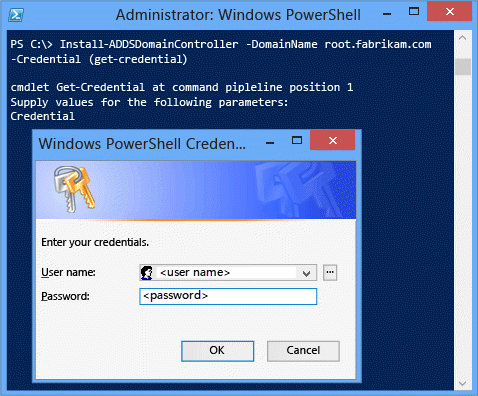
请注意 Install-ADDSDomainController 如何提醒你升级将自动重新启动服务器,就像服务器管理器一样。 若要自动接受重新启动提示,请将 -force 或 -confirm:$false 参数与任何 ADDSDeployment Windows PowerShell cmdlet 一起使用。 若要防止服务器在升级结束时自动重新启动,请使用 -norebootoncompletion 参数。
警告
不建议重写重新启动。 域控制器必须重新启动才能正常工作。
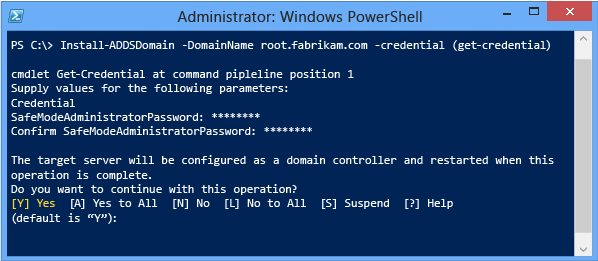
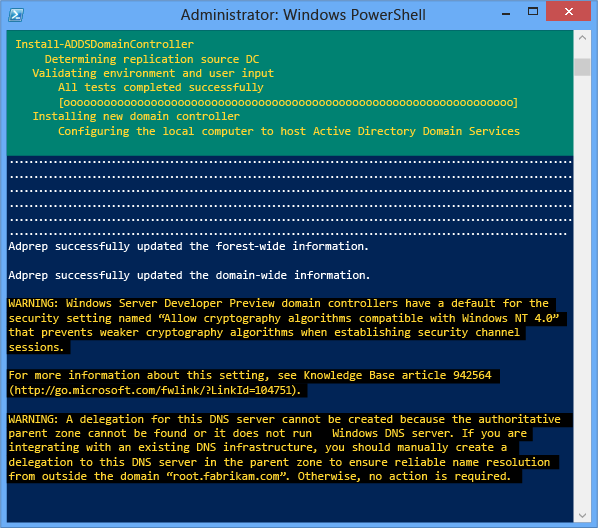
若要使用 Windows PowerShell 远程运行域控制器,请将 install-adddomaincontroller cmdlet 包装在 invoke-command cmdlet 内。 这需要使用大括号。
invoke-command {install-addsdomaincontroller "domainname <domain> -credential (get-credential)} -computername <dc name>
例如:
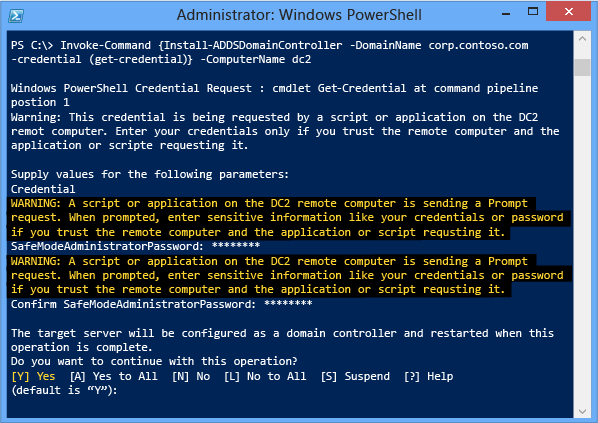
注意
有关安装和 Adprep 进程的工作原理的详细信息,请参阅 Troubleshooting Domain Controller Deployment。
结果
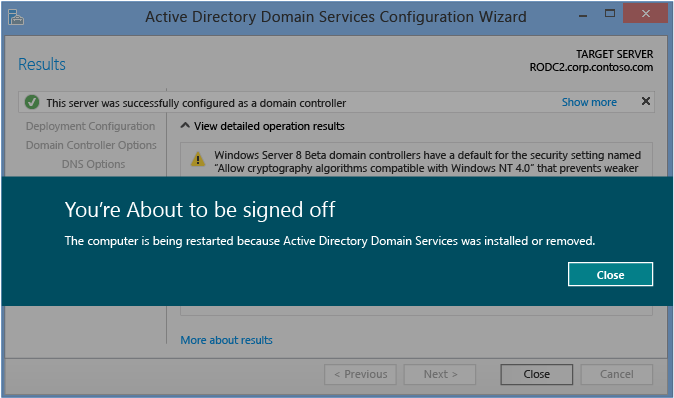
“结果”页面显示升级是成功还是失败以及任何重要的管理信息。 如果成功,则域控制器将自动在 10 秒后重新启动。
和之前版本的 Windows Server 一样,运行 Windows Server 2012 的域控制器的自动化域准备不运行 GPPREP。 为之前没有针对 Windows Server 2003、Windows Server 2008 或 Windows Server 2008 R2 准备的所有域手动运行 adprep.exe /gpprep。 你应当在域的历史记录中仅运行一次 GPPrep,而不是在每次升级时都运行。 Adprep.exe 不自动运行 /gpprep,因为它的操作可能导致 SYSVOL 文件夹中的所有文件和文件夹在所有域控制器上重新复制。